- トップ>
- Windows XP 高速化>
- デスクトップを移動
デスクトップの移動でCドライブの容量不足を解消
Cドライブの容量不足に悩まれている方は、外部メディアに保存して容量不足を解消するのが、設定もなく手軽で良い方法かと個人的には考えていますが、デスクトップを Dドライブへ移すことでも Cドライブの容量を増やすことができます。
※重要ファイルだけでも外部メディアを利用してバックアップをとられることをお勧めいたします。

まずは、デスクトップのファイルを開きます。
「スタート」-「マイコンピュータ」-「ローカル ディスク (C:) をダブルクリック」-「Documents and Settings をダブルクリック」-「ユーザー名のフォルダをダブルクリック」します。
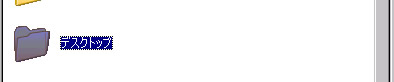
ユーザー名のフォルダの中に「デスクトップ」があります。
スポンサーリンク
Dドライブへドラッグするので、「スタート」-「マイコンピュータ」-「ローカル ディスク (D:) をダブルクリック」して、Cドライブのデスクトップを Dドライブへドラッグできるように Dドライブを開きます。
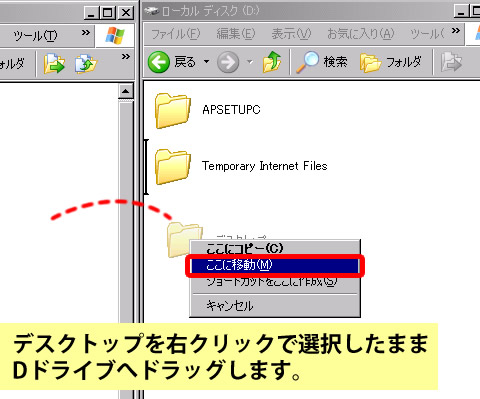
- デスクトップを右クリックします。
- 右クリックを押したまま Dドライブへドラッグしたら、右クリックを離します。
- 右クリックを離すと「ここにコピー・ここに移動・ショートカットをここに作成・キャンセル」が表示されるので「ここに移動」をクリックします。
以上で、デスクトップを Dドライブへ移動する作業は完了です。
デスクトップに多くのアイコンを表示している方、多くのファイルを置いている方は、それだけ Cドライブの負担が軽くなったのではないでしょうか。
ただ、xp の起動の高速化(スピードアップ)を考えますと、予めデスクトップのアイコンやファイルは少なくしておいた方が良いと思います。
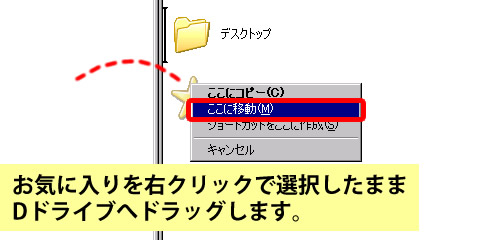
お気に入りも同じように、右クリックで選択したまま Dドライブへドラッグで移動することができます。
マイコンピュータからパソコンの中身を確認すると、様々なファイルが格納されていることに気づきます。ローカル ディスク (C:) には Windows システムが保存されています。パソコンを起動するために重要なファイルも含まれていますので、トラブル防止のため、よく分からない部分は操作されないことをお勧めいたします。
スポンサーリンク